Windows7怎样退出安全模式方式介绍
- WBOYWBOYWBOYWBOYWBOYWBOYWBOYWBOYWBOYWBOYWBOYWBOYWB转载
- 2023-07-19 22:05:096986浏览
windows7如何退出安全模式呢,有些客户在进入了win7的安全模式后经过设定完成了以后客户就要退出安全模式,不过许多客户不知道怎样退出安全模式,由于重启后仍在安全模式里,因此想要知道退出安全模式的方式,下面就带给大家Windows7怎样退出安全模式方式介绍的相关内容。
windows7如何退出安全模式
1.如果要退出安全模式,先在开始处开启“运作”程序;
2.在运行框中输入“msconfig”,随后按确定按钮,就可进到“系统配置”;
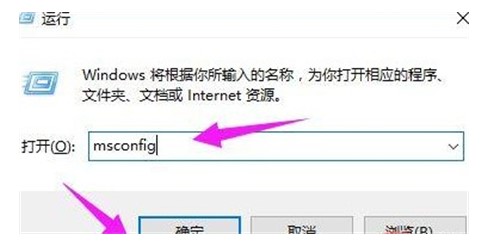
3.进到“系统配备”窗口后,选择“一般”,在“启动选择”下,原先选择的是“确诊启动”这一项,必须修改一下。
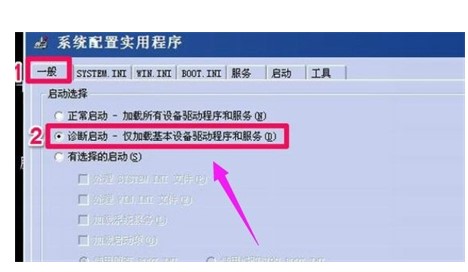
4.将其改成“正常启动”这一项,随后按“运用”按键。
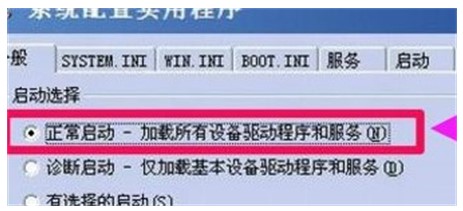
5.设置成功后,“确定”按键便会变为“关掉”按键。按“关掉”。
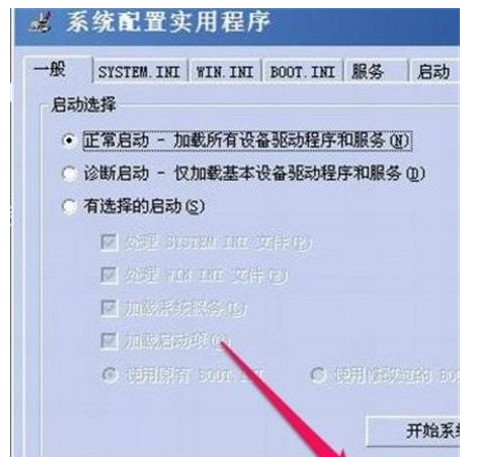
6.最终重启电脑即可,重启电脑以后就消除电脑安全模式了。
以上是Windows7怎样退出安全模式方式介绍的详细内容。更多信息请关注PHP中文网其他相关文章!
声明:
本文转载于:windows7en.com。如有侵权,请联系admin@php.cn删除

